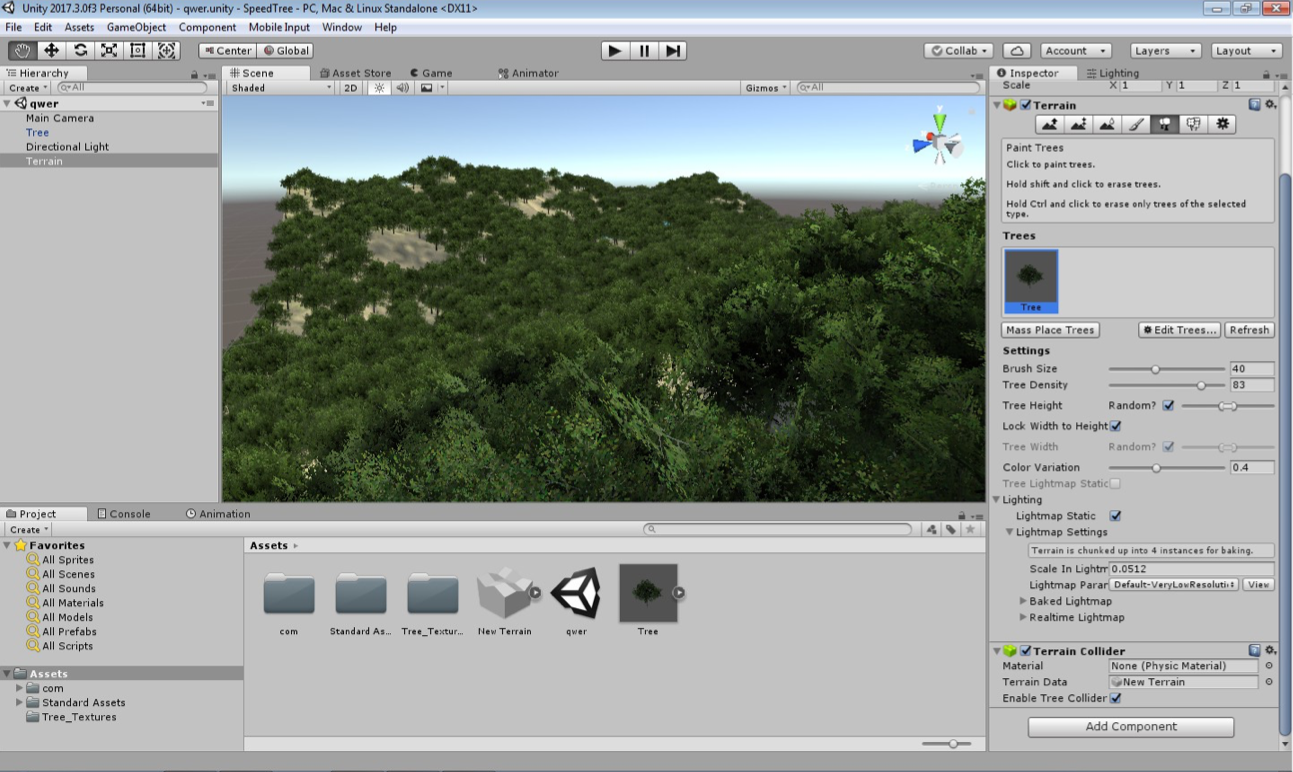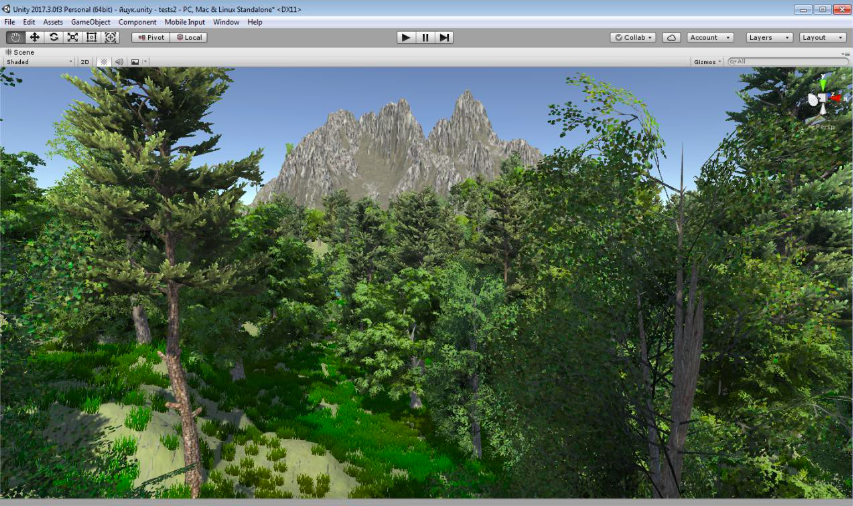Учебные материалы для школы программирования. Часть 6
Spoiler
Предыдущие уроки можно найти здесь:
В Unity, в asset store, можно найти множество готовых объектов для будущей игры, но иногда, хочется сделать что-то своими руками. Для зданий, и других простых архитектурных объектов, мы часто использовали SketchUp, для "живых" анимированных объектов - Blender. На этом уроке, мы сами "вырастим" дерево в Unity!
Небольшое отступление для тех, кто следит за публикациями, но не решается попробовать включить в свои уроки новые инструменты. Попробуйте сделать первый шаг с 3D. Программ по 3D моделированию очень много, среди них есть настолько простые, что методом "тыка" можно освоить их за пару вечеров. Посмотрите обязательно:
Tinkercad - составление фигур из геометрических форм;
SketchUp - для более детально проработанных архитектурных объектов;
ZBrush - можно создавать сложные, крутые модели, а можно ограничиться "лепкой" колобка, что тоже очень занятно!
Но вернемся к теме занятия, и рассмотрим, как создать дерево с помощью плагина SpeedTree, включённого в дистрибутив Unity.
Порядок выполнения
Создадим новый проект, в нём создадим террейн.
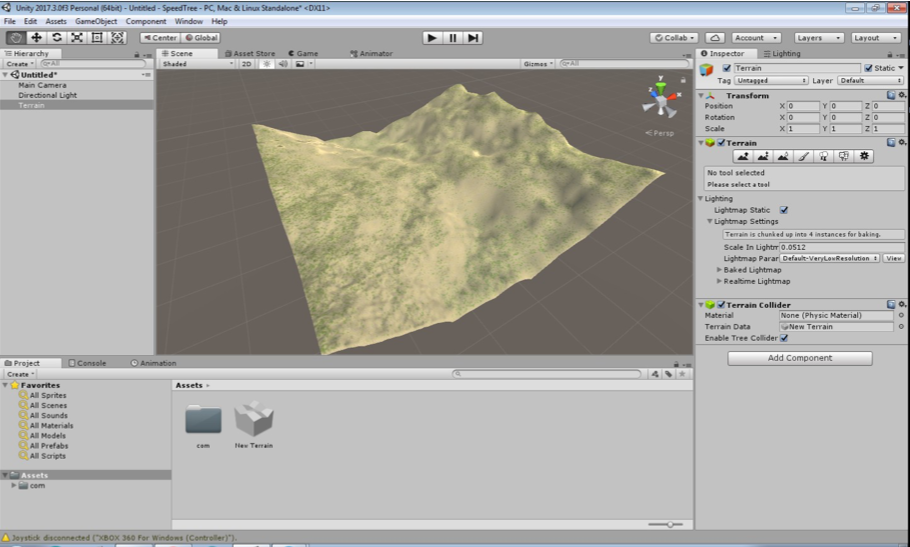
Добавим на него объект 3D Object → Tree
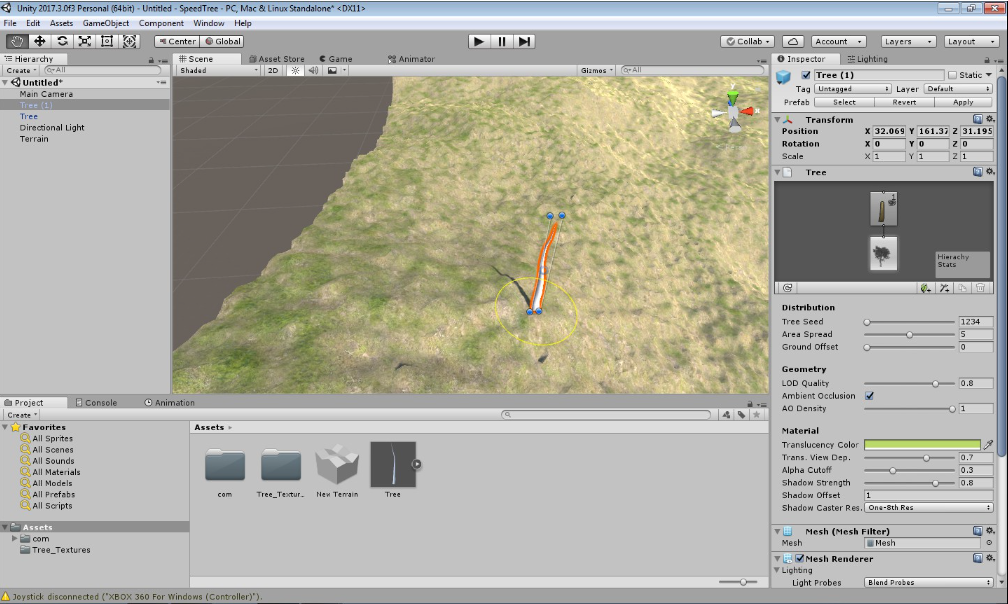
Добавим дереву ветки, создав блок веток. Увеличим их количество примерно до 20 (интересующие параметры выделены синим). В каждом блоке изменяем параметр Frequency (цветом на скриншоте не выделен).
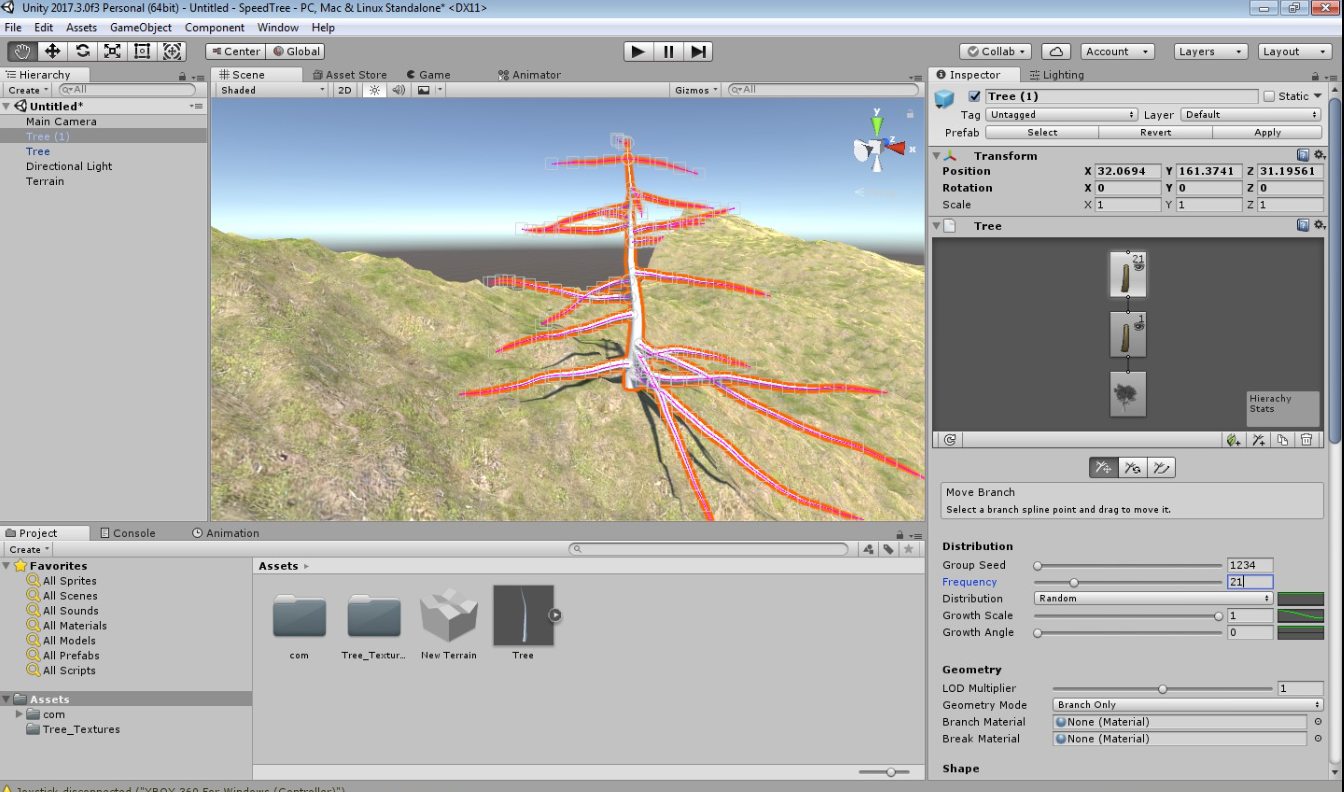
Изменим их расположение, поменяв кривые распределения, длины, и поменяем ползунок стремления ветвей к свету.

Далее, добавим к этим ветвям ещё несколько веток.

Не забудем про листву.
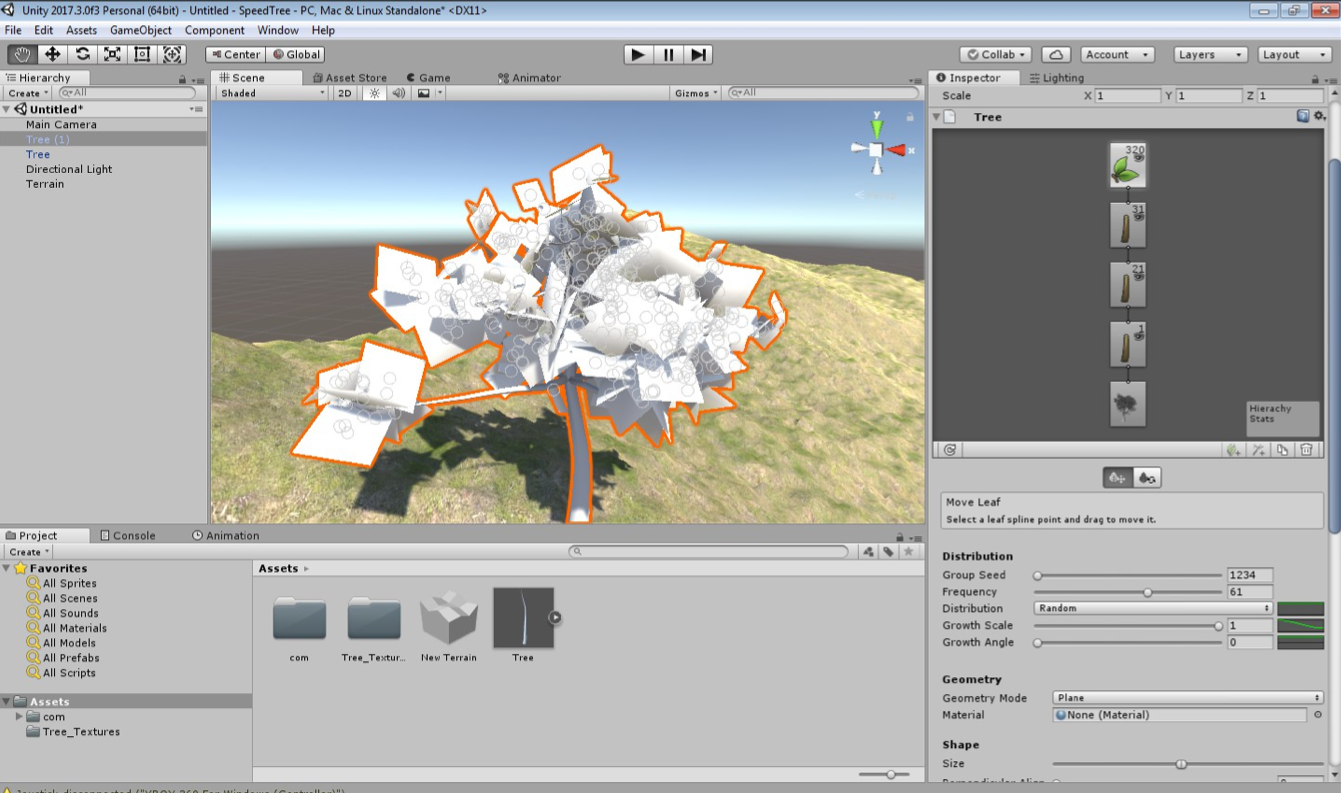
Следующий шаг - выставление материалов.
Для деревьев важно выставлять материалы с помощью шейдера Nature. Импортируем стандартный ассет Environment, он содержит готовые материалы. Материалы коры нужно назначить всем веткам. Если материал не подходит, Unity предложит использовать корректный материал.

Жмём Apply и "переконвертирования" материала. Будьте осторожны, Unity часто вылетает на этом этапе.
Итак, дерево готово! Его можно разместить на террейне благодаря Mass Place Trees.

При должном усердии, можно получить вот такой лес: